Восстановление системы — это один из лучших способов возврата к последнему стабильному состоянию в Windows 10. Однако иногда это не удается, и одним из условий, когда он не работает, является обновление после Windows 10. Если вы получаете сообщение Stop Stop 0xc000021a , и восстановление системы перестает работать после обновления Windows 10, то это известная проблема. В этом посте мы поделимся обходными путями, чтобы вы могли восстановить Windows 10.
Один из сценариев возникновения проблемы — очистка установки Windows 10, создание точки восстановления и установка обновлений Windows 10. После установки обновлений при попытке восстановления происходит сбой. Вместо этого вы получаете ошибку Stop (0xc000021a). Возможно, что в этой ситуации вы даже не сможете вернуться на рабочий стол Windows.
При выполнении восстановления системы в этом сценарии некоторые файлы восстанавливаются только после перезагрузки компьютера. Это называется постановкой. В этом случае Windows восстанавливает файлы каталога и готовит файлы .sys драйвера для восстановления при перезагрузке компьютера.
Однако, когда компьютер перезагружается, Windows загружает существующие драйверы, прежде чем восстанавливает более поздние версии драйверов. Существует несоответствие в версии драйвера. Следовательно, процесс перезапуска останавливается, и восстановление системы не работает после обновления Windows 10.
Теперь, когда вы знаете симптом и причину, давайте посмотрим на обходной путь. Есть два способа решить эту проблему:
- Отключить принудительное использование подписи драйверов
- Используйте метод WinRE для восстановления системы
1] Отключить принудительное использование подписи драйверов
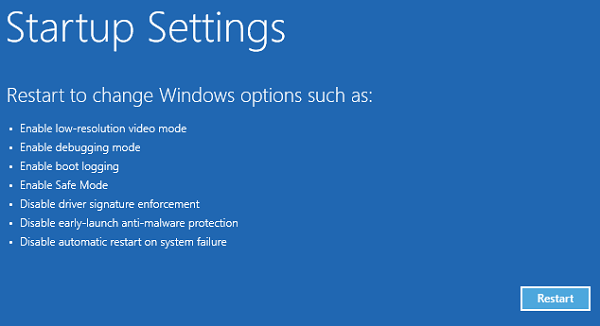
- Загрузите компьютер в среду восстановления Windows (перезапустите, удерживая нажатой клавишу Shift).
- Выберите Устранение неполадок → Дополнительные параметры → Дополнительные параметры восстановления → Параметры запуска, а затем выберите Перезагрузить сейчас.
- В списке параметров запуска выберите Отключить принудительное использование подписи драйверов с помощью клавиш со стрелками.
- Разрешить процесс запуска продолжить.
- Далее, когда компьютер перезагрузится, процесс восстановления системы должен возобновиться и завершиться.
2] Используйте метод WinRE для восстановления
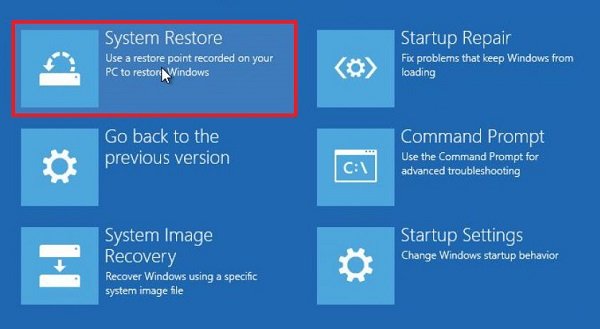
WinRE также предлагает опцию восстановления системы, и в этом случае она работает. Если вы знаете, что находитесь в этой ситуации и имеете доступ к рабочему столу, загрузитесь с Windows RE оттуда, в противном случае вам нужно будет загрузить Windows RE напрямую. — или экран расширенных параметров запуска
- Выберите Пуск → Настройка → Обновление и безопасность → Восстановление.
- В разделе «Дополнительные параметры» выберите «Перезагрузить сейчас».
- После запуска WinRE выберите Устранение неполадок → Дополнительные параметры → Восстановление системы.
- Введите ключ восстановления, как на экране
- Следуйте инструкциям мастера восстановления системы.
Это должно решить проблему восстановления системы не работает после обновления Windows 10.
Мы надеемся, что вы использовали вышеуказанные шаги, чтобы выйти из сложной ситуации. Всегда выполняйте восстановление, используя эти методы, если восстановление системы завершилось неудачно после обновления.

